管理員帳戶可以說是擁有系統最高權限的用戶,能夠對系統內的各種程序進行更改或刪除等操作,因此,開啟管理員帳戶可以更加方便我們的操作,那麼,要如何開啟Win8管理員帳戶呢?
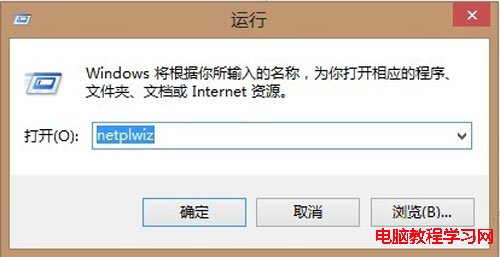
進入運行
出於安全方面的考慮,默認情況下Win8系統的系統管理員Administrator賬戶是處於禁用狀態的,需要手動開啟才能使用。開啟它的方法很簡單,按照下面的步驟來操作就可以。
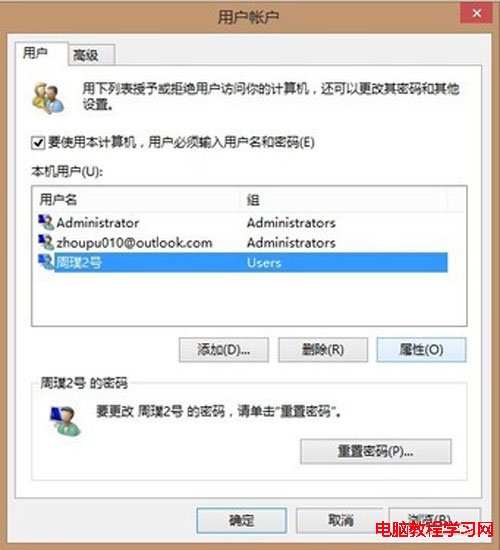
選擇要更改的賬戶
步驟1:使用“Win+R”快捷鍵或右鍵單擊左下角,進入運行界面;輸入“netplwiz”進入用戶帳戶設置界面。
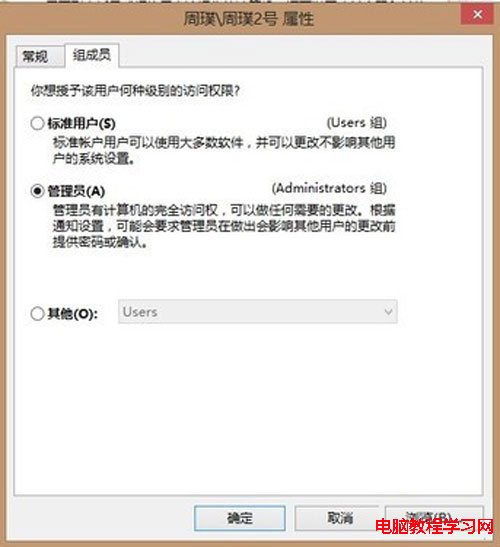
選擇管理員
步驟2:選擇要增加權限的賬戶,點擊屬性;
步驟3:點擊組成員,點選“管理員”。
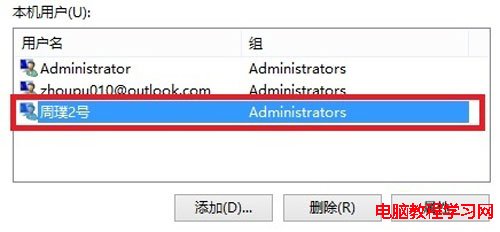
已變為管理員帳戶
這樣就能把一般的標准帳戶升級為管理員帳戶了,用戶可以獲得使用和設置的權限。同理,想解除管理員權限,也是通過這樣的步驟來完成。
以管理員身份運行程序
Win8用戶在進行一些設置或修改某些文件時,經常會彈出“當前帳戶沒有操作權限”的提示,即使帳戶本身已經獲得管理員權限也不行。
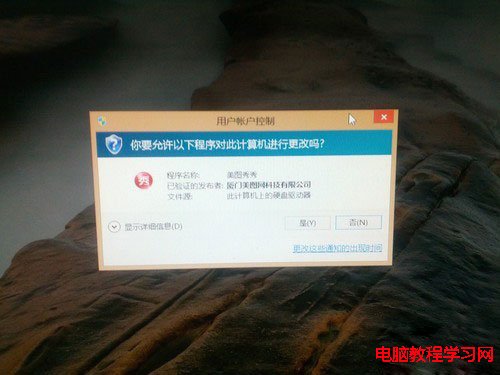
令人煩躁的彈窗
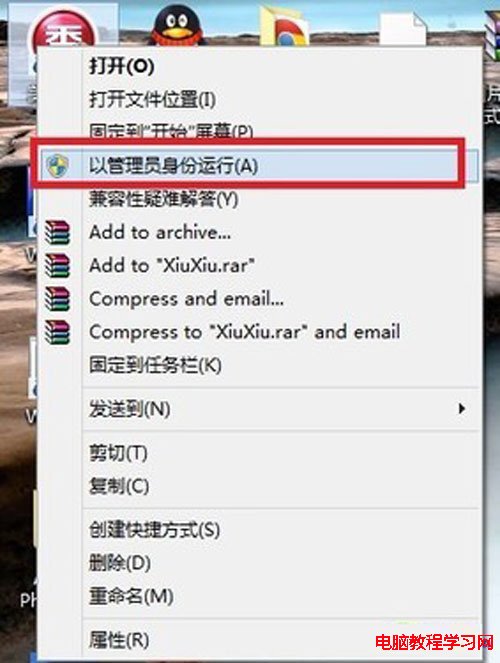
每次都點這個的確很煩
其實,我們可以讓通過一個簡單的設置來避免這種多余的操作。開啟它的方法很簡單,按照下面的步驟來操作就可以。
右鍵點擊程序,進入“兼容性”,然後在權限等級一欄勾選“以管理員身份運行此程序”。
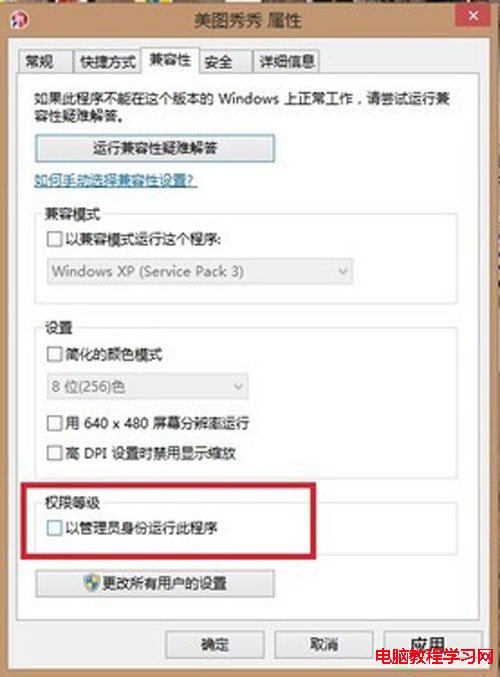
勾選該選項
這樣我們就能避免每次都選擇“管理員權限”了,這無疑對游戲迷朋友非常方便。
另外,使用快捷鍵“Ctrl”+“Shift”+ 鼠標左鍵打開程序,程序也會以管理員身份運行。
一般的標准帳戶僅僅是擁有使用權而沒有管理權,要想真正對系統進行管理的話,就要開啟Win8管理員帳戶,這個windows默認的最高權限用戶,擁有著至高的權利,有興趣的朋友可以試試看哦。